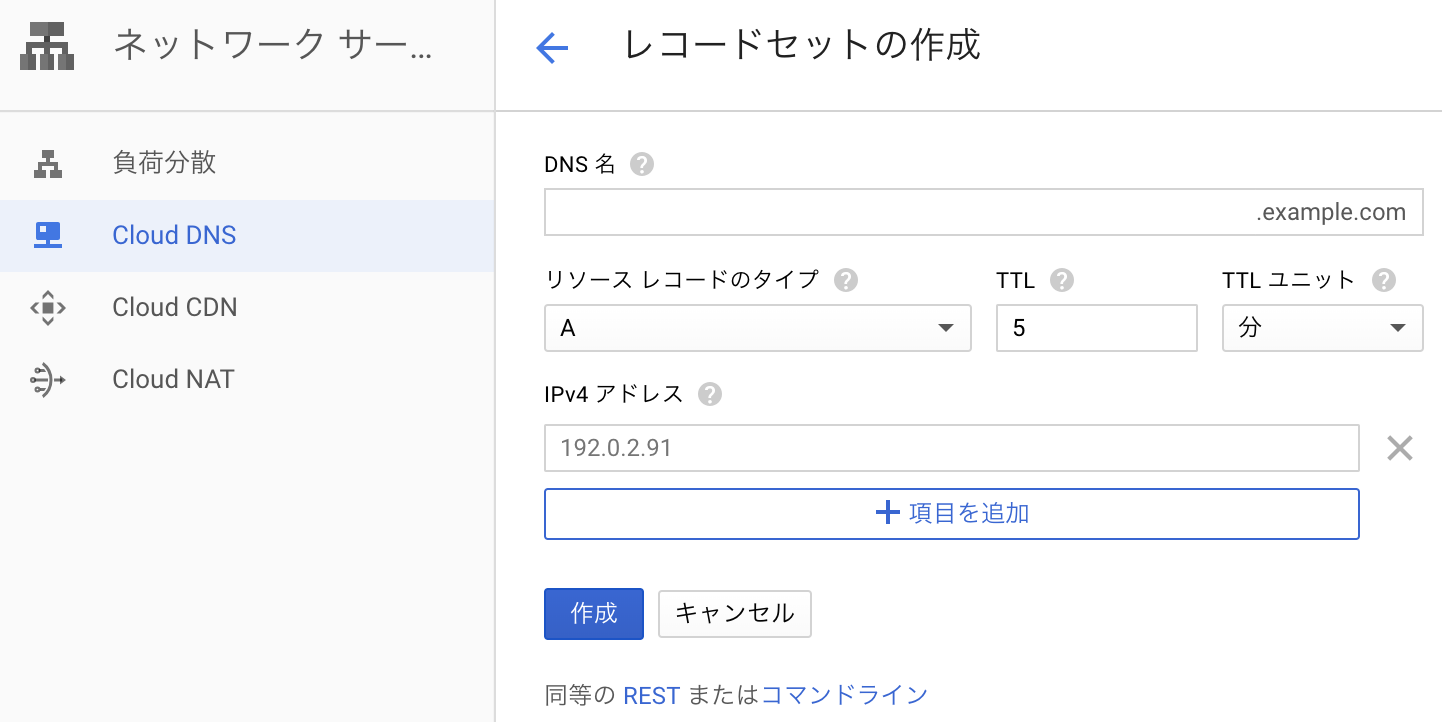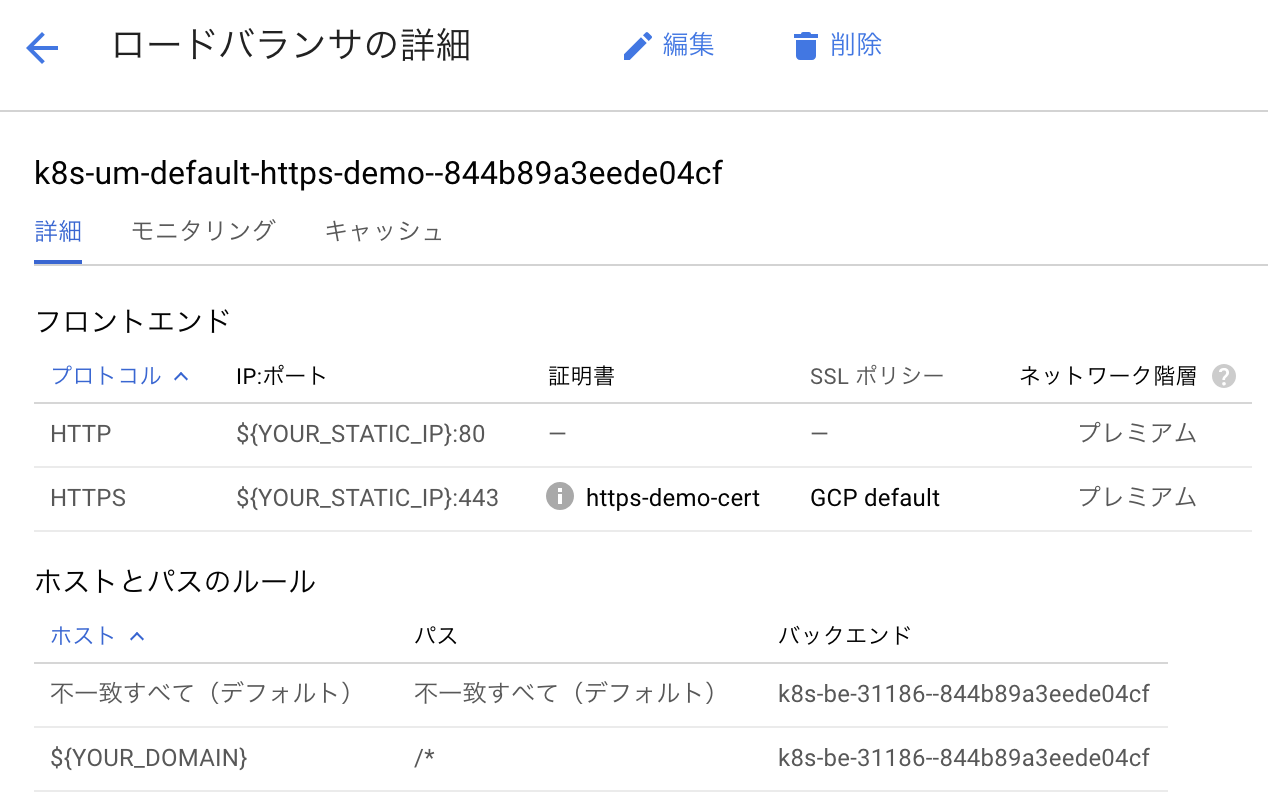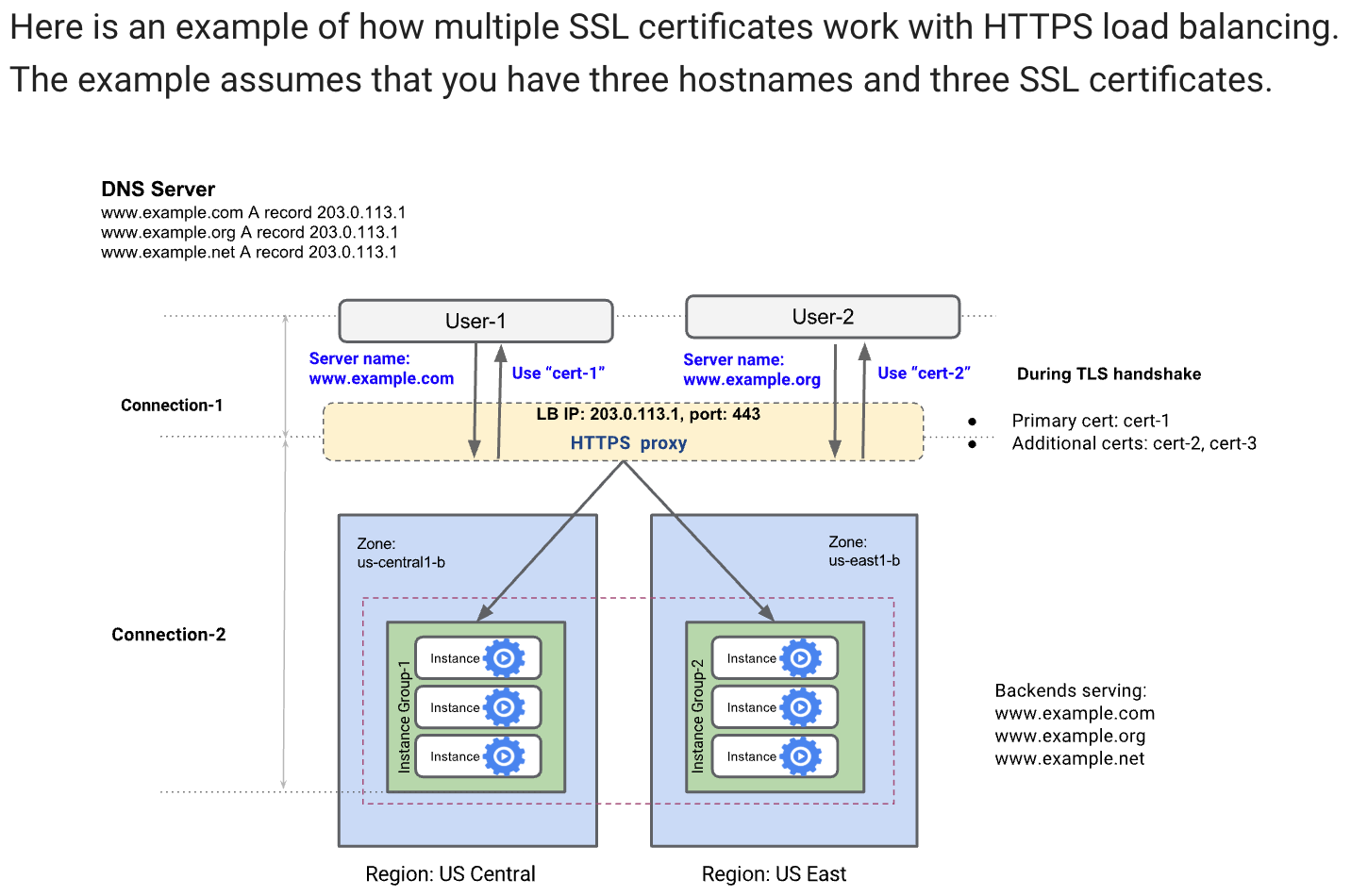この記事は オプトテクノロジーズアドベントカレンダー(2018) 5 日目のエントリーです。
前書き
以前から Google App Engine ではマネージドな証明書1を用いた https 通信の設定が可能になっていました。しかし、ロードバランサーレベルで TLS 終端をして任意のバックエンドにその証明書を使うといった、 AWS Certificate Manager(ACM)のような使い方はできませんでした。
ところが、突如として任意のバックエンドに使えるマネージド証明書がベータとして提供されたのです。それが、以下のリンクに記載されているものです。
この記事ではこの証明書を使って GKE の Ingress を https でアクセスできるようにしていきます。
設定方法
実は単に設定する方法の紹介という意味では早い段階で書いている方2がいます。
この方法でも設定はできるものの、GKE に任せたいところも全て手で設定しているのでなかなか大変です。ここではもう少し楽な方法(現状動くやり方)と、将来的に実装されるであろうもっと楽な方法(予想)を書きます。
もう少し楽な方法(現状動くやり方)
まずは gcloud コマンドを最新の状態にします。
$ gcloud components update
検証用のクラスタを作成し、 kubectl で選択されているコンテキストが作成したクラスタのものになっているか確認します。
$ gcloud container clusters create https-demo-cluster \
--zone asia-northeast1-a \
--cluster-version 1.11.3-gke.18 \
--machine-type g1-small \
--num-nodes 1
NAME LOCATION MASTER_VERSION MASTER_IP MACHINE_TYPE NODE_VERSION NUM_NODES STATUS
https-demo-cluster asia-northeast1-a 1.11.3-gke.18 35.XX.XX.XX g1-small 1.11.3-gke.18 1 RUNNING
$ kubectl config current-context
gke_${YOUR_PROJECT_NAME}_asia-northeast1_https-demo-cluster
ドメインに紐づけるためのグローバルな(ロードバランサーに使える)静的 IP を払い出します。
静的な IP は使っていない間(STATUS が RESERVED の時)費用が発生するのでつかわなくなったら削除しましょう。
$ gcloud compute addresses create https-demo-ip --global
Created [https://www.googleapis.com/compute/v1/projects/${YOUR_PROJECT_NAME}/global/addresses/https-demo-ip].
$ gcloud compute addresses list
NAME REGION ADDRESS STATUS
https-demo-ip 35.XX.XX.XX RESERVED
無事にアドレスが払い出されたら、このアドレスをドメインの A レコードに設定します。
この項目に関してはよしなにしてください。参考までに Cloud DNS での設定画面はこんな感じになります。
さて、いよいよマネージド証明書を発行します。発行直後は PROVISIONING ですが、もしかすると FAILED_NOT_VISIBLE になっているかもしれません。今は無視して進みましょう。
$ gcloud beta compute ssl-certificates create https-demo-cert \
--domains ${YOUR_DOMAIN}
$ gcloud beta compute ssl-certificates list
NAME TYPE CREATION_TIMESTAMP EXPIRE_TIME MANAGED_STATUS
https-demo-cert MANAGED 2018-12-04T07:33:38.873-08:00 PROVISIONING
${YOUR_DOMAIN}: PROVISIONING
Deployment, Service に関しては差分が発生しないはずなのでサクッと作ってしまいます。(そして、先駆者の yaml ほぼそのままです)
apiVersion: apps/v1
kind: Deployment
metadata:
labels:
run: https-demo
name: https-demo
spec:
selector:
matchLabels:
run: https-demo
template:
metadata:
labels:
run: https-demo
spec:
containers:
- image: k8s.gcr.io/serve_hostname:v1.4
name: hostname
ports:
- containerPort: 9376
protocol: TCP
apiVersion: v1
kind: Service
metadata:
name: demo-svc
spec:
type: NodePort
selector:
run: https-demo
ports:
- name: http
protocol: TCP
port: 80
targetPort: 9376
$ kubectl apply -f deployment.yaml
$ kubectl apply -f service.yaml
重要なのは Ingress の annotaions です。先ほどまでに作成した静的 IP とマネージド証明書のリソース名を正確に設定する必要があります。
apiVersion: extensions/v1beta1
kind: Ingress
metadata:
name: https-demo
annotations:
kubernetes.io/ingress.global-static-ip-name: https-demo-ip
ingress.gcp.kubernetes.io/pre-shared-cert: https-demo-cert
spec:
rules:
- host: ${YOUR_DOMAIN}
http:
paths:
- backend:
serviceName: demo-svc
servicePort: 80
$ kubectl apply -f ingress.yaml
しれっと登場した ingress.gcp.kubernetes.io/pre-shared-cert3 というアノーテーションが事前に用意した証明書をロードバランサーに使わせる設定です。
Ingress を作成したあとしばらく経つと(数分はかかる)証明書のステータスが ACTIVE になり設定したドメインで https 通信できるようになるはずです。
もし、うまくいかない場合はドキュメントに書いてあることがきちんと満たされているか確認してみてください。
For the certificate provisioning process to proceed, all of the following conditions must be met:
- The DNS records for your domain must reference the IP address of your load balancer's target proxy,
- Your target proxy must reference the Google-managed certificate resource.
- Your load balancer configuration must be complete, including the creation of a forwarding rule.
https://cloud.google.com/load-balancing/docs/ssl-certificates#certificate-resource-status
謎
実は ingress.gcp.kubernetes.io/pre-shared-cert はカンマ区切りで複数の証明書を指定できる仕様なので複数の証明書を作成してそれぞれ別のドメインの通信に使えるはず、だったんです。
手元で試し分には Ingress に同時に複数の証明書を設定して、対象のドメインもバラバラだとうまく証明書のプロビジョニングが進みませんでした。
単一ドメイン単一証明書で通信できるようにした後に、設定を足す分にはコンソール上はうまくいっているように見えますが結局通信はできないという結果になりました。
これがどこ起因の問題なのかは微妙なのですが、複数設定したい場合は現状 Ingress を分けています。
もっと楽な方法(現状は動かない)
ingress.gcp.kubernetes.io/pre-shared-cert 周りを ingress-gce のリポジトリで漁っている際に不思議なものを見つけました。
// ManagedCertificates represents the specific ManagedCertificate resources for
// the Ingress controller to use to terminate SSL. The controller *does not*
// manage ManagedCertificate resources, it is the user's responsibility to
// create/delete them.
ManagedCertificates = "gke.googleapis.com/managed-certificates"
そして、こんなリポジトリがあります。
このリポジトリで開発されている CRD そのものはすでに動くようになっており、将来的にはこの CRD で作成した ManagedCertificate リソースの名前を gke.googleapis.com/managed-certificates に指定するだけで、 https の設定が完了するようになるかもしれません。
現状この機能は GKE のマスターで ingress controller が起動するときにフラグとして渡せば有効になる状態のようで、手軽に動作を確認する方法はなさそうだったので割と憶測混じりになっています。(コードは眺めたりしました)
-
ドキュメントでは
Google-managed SSL certificatesという言い方をしているが SSL という言葉を使いたくないのでこのように表記している ↩ -
How to use Google Managed SSL Certificates on GKE – Collaborizm Blog ↩